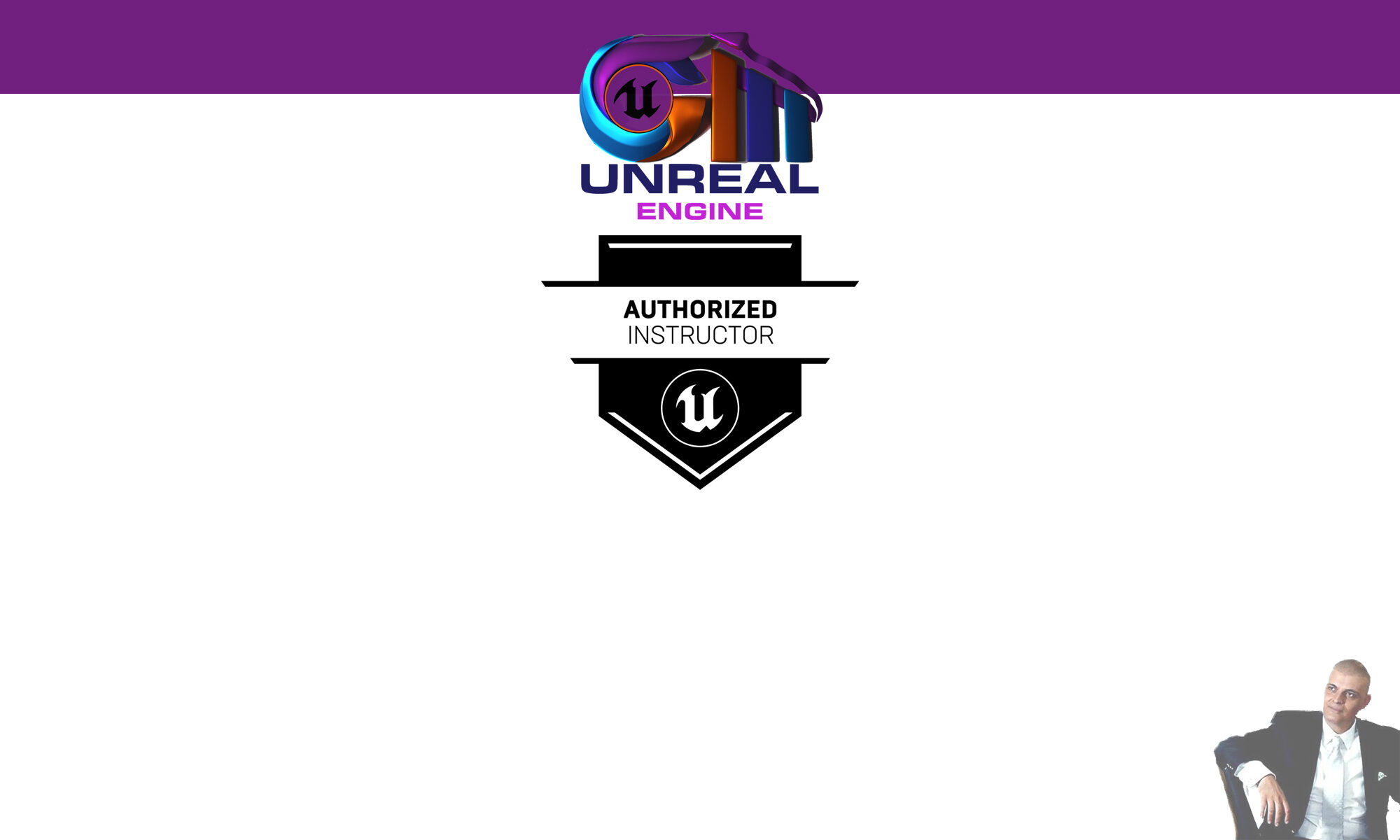Il Color Picker
Color Picker
Strumento per la scelta interattiva dei colori da assegnare alle proprietà dei colori degli attori. Per avere un’idea dettagliata manda il “Play” il video seguente.
Il Selettore colore consente di regolare facilmente un valore di colore per una proprietà di colore nell’Editor Unreal. È possibile regolare i colori tramite RGBA (rosso, verde, blu, alfa), HSV (tonalità, saturazione, valore) e esadecimale (ARGB). In alternativa, puoi selezionare un colore facendo clic in un punto qualsiasi della ruota dei colori o acquisendo il colore sotto il mouse, in qualsiasi punto dei monitor.

| Articolo | Descrizione |
|---|---|
 | Consente la selezione dei temi e le anteprime sRGB (vedere la nota seguente). |
 | Una ruota dei colori che consente di selezionare graficamente un colore facendo clic e trascinando con il mouse. È possibile effettuare ulteriori regolazioni utilizzando le due barre verticali. Invece di Color Wheel, è possibile utilizzare uno spettro di colori se l’opzione è attivata. |
 | Visualizza il colore attualmente assegnato (Vecchio) alla proprietà e il colore attualmente selezionato nel Selettore colore (Nuovo). I colori possono essere trascinati dalla sezione Vecchia o Nuova alla barra Temi per salvarli per riutilizzarli in seguito. |
 | Alterna tra la ruota dei colori o lo spettro dei colori (immagine a sinistra). Eye Dropper (immagine a destra) può essere utilizzato per selezionare un pixel colorato da qualsiasi finestra all’interno o all’esterno di Unreal Engine. |
 | Trascina o digita il valore per impostare il canale rosso. |
 | Trascina o digita il valore per impostare il canale verde. |
 | Trascina o digita il valore per impostare il canale blu. |
 | Trascina o digita il valore per impostare la tonalità. |
 | Trascina o digita il valore per impostare la saturazione. |
 | Trascina o digita il valore per impostare il Valore (luminosità del colore). |
 | Trascina o digita il valore per impostare il canale alfa. |
 | Immettere manualmente valori esadecimali lineari o esadecimali sRGB. |
Quando si lavora con il Selettore colore, non presuppone una conversione gamma inversa diretta dai colori campionati sullo schermo utilizzando Eye Dropper. Invece, sRGB è lo spazio ipotizzato in cui vengono campionati tutti i colori, rendendo i colori di campionamento da Photoshop la versione identica del colore convertita in spazio lineare. Quando trasformato di nuovo in spazio sRGB, sarà dello stesso colore che hai visto in Photoshop.
Diverse posizioni in Unreal Motion Graphics (UMG) ora impongono questo valore predefinito poiché sRGB è lo spazio in cui verrà eseguito il rendering UMG (su PC). Saranno necessari ulteriori lavori su Mac in cui lo spazio di rendering finale è gamma 2.2.
Temi
I temi sono raccolte di colori che possono essere facilmente riutilizzati. Questi possono essere usati per rendere disponibili i colori di uso comune o per limitare i colori utilizzati da artisti e designer a una tavolozza specifica.

Creare Temi
Nuovi temi possono essere aggiunti facendo clic sul pulsante Menu Temi.
Fai clic sul pulsante Nuovo tema per aggiungere un tema vuoto all’elenco.
Fai clic sul pulsante Duplica per creare un nuovo tema che copia un tema esistente.
Rinominare i Temi
I temi possono essere rinominati facendo clic sul pulsante Rinomina.
Questo visualizza un campo di testo, con il testo predefinito “Nuovo tema”.
Digita un nuovo nome per il tema. Quindi fare clic sul pulsante Accetta.
Aggiunta e rimozione di colori
I colori possono essere aggiunti, rimossi o riordinati all’interno del tema usando il trascinamento della selezione.
Trascina i colori dal campione principale per aggiungerli a un tema.
Riordina i colori all’interno di un tema trascinandoli verso destra o sinistra.
Trascina i colori sull’icona del cestino per eliminarli dal tema.
I colori possono anche essere riordinati e rimossi dal menu Tema.
Per modificare il tema, trascina i colori a sinistra o a destra.
Per eliminare un colore dal tema, trascinalo sull’icona del Cestino.
Etichettatura dei colori salvati in un tema
È possibile etichettare i colori salvati nella barra dei temi facendo clic con il pulsante destro del mouse su un colore salvato e digitando un nome per il colore nella finestra Etichetta colore.
Quando passi il cursore del mouse sul colore che è stato etichettato, vedrai il nome elencato nelle proprietà del suggerimento per il colore.
I colori possono anche essere etichettati dal menu Tema. Fare clic con il tasto destro del mouse sul colore, quindi digitare un nome per il colore nella finestra Etichetta colore.
Usare i Temi
Per modificare i temi, seleziona il tema che desideri attivare dal menu Tema.

Per utilizzare un colore dal tema corrente, fare doppio clic sul colore da applicare. Ciò aggiornerà il colore attualmente selezionato nel Selettore colore.

Passando il cursore su un colore nel tema verranno visualizzate le informazioni sul colore.

Corso Unreal Engine da zero a livello avanzato
Ora, se sei quì, probabilmente hai un interesse per questo software, e quindi, in un certo senso, coltiviamo lo stesso interesse, se avrai la pazienza di leggere fino in fondo ti condurrò in questo mondo in modo semplice e gratuito.
Impara Unreal Engine 4 in Italiano ed in modo semplice e gratuito.
Se sei veramente intenzionato a muoverti nel mondo Unreal Engine, sei nel posto giusto, e non credo di peccare di presunzione.
Siediti e gustati questa playlist. La playlist.
Se vuoi far parte di questa cerchia, ti invito a diventare Patreon.
Non sai cos’è Patreon? Allora ti rimando a questo link
Patreon. Seguire tutti i corsi in toto e scaricare migliaia di risorse. (Assets, Progetti completi, utility realizzate dal sottoscritto.)
Il mio canale youtube, e se mi vuoi un poco di bene vieni a lasciare un bel pollicione in sù.
La pagina e il gruppo Facebook, nel caso volessi farmi sapere qualcosa, anche se nella sezione “Contatti” trovi tutte le referenze social e non solo.
E, nel caso lo volessi, ti lascio anche il link del market che ho dedicato ad Unreal Engine 4.
Se vuoi una playlist completa ed aggiornata clicca quì.
Se vuoi curiosare su di me, clicca pure quì.
Goditi pure i video adesso.
Iscriviti ala mia Newsletter, compila il form, e resterai in contatto con il mondo Unreal.
giovanni messina architetto